この記事を読んでいるあなたは、
- XMでの口座開設方法を知りたい
- XMでの口座開設での本人確認の方法を知りたい
- XMでの口座開設の注意点を知りたい
上記のように考えているかもしれません。
今回は、そんなあなたに向けて「 XMでの口座開設方法 、本人確認の方法や注意点」などをお伝えしていきます。
なお、以下の記事でおすすめの海外FX業者のランキングを紹介していますので、ぜひ参考にしてみてください。

XMの口座開設が可能になる条件

XMの口座開設について、次の方は口座開設することができません。
| 居住地の年齢において18歳未満である | 申し込む時点で、居住地の年齢において18歳以上である必要がある。18歳未満の場合は、法定代理人などの承諾を得ていてもリアル口座を開設することはできない。 |
|---|---|
| サービス制限地域以外の居住者である | サービス制限地域は以下。 南スーダン、スーダン、カナダ、キューバ、プエルトリコ、イスラエル、米サモア、ブーベ島、グアム、ハード島、マン島、コソボ、リベリア、ミャンマー、ニュージーランド、北マリアナ諸島連邦、パラオ、アメリカ領ヴァージン諸島、合衆国領有小離島、仏領南方・南極地域、ガーンジー島、ジャージー島、セントバーツ島(仏領サンバルテルミ島)、北朝鮮、ボネール、シント・ユースタティウスおよびサバ、サンマルタン島、シントマールテン島、オーランド諸島、米国、シリア、イラン 上記以外の地域に住んでいれば口座開設を行える。 |
| 既にリアル口座を持っている | 既にリアル口座を持っている場合、新規口座開設申請は必要ない。会員ページから簡単な申請をすることで、追加口座での取引を開始できる |
上記の条件に当てはまらなければ、XMの口座開設が可能になります。
XMの口座開設の手順

XMは、以下の手順で口座を開設します。
- 自身の情報を入力
- 取引口座・取引プラットフォームの入力
- 生年月日の入力
- ご住所の入力
- 取引口座の詳細を入力
- 投資家としての情報を入力
- パスワードの設定
それぞれ詳しく解説します。
自身の情報を入力
XMを利用するための個人情報を始めに入力します。
以下の例を参考に、半角英数字で記入しましょう。
| 下のお名前 | 例)Taro |
|---|---|
| 姓 | 例)Yamada |
| 居住国 | 例)Japan |
| 希望言語 | 例)日本語 |
| コード+電話 | 例)+81 90 1111 9999(最初の「0」を抜いて入力) |
| Eメール | 例)[email protected] |
手順にすると、以下のようになります。
- 「名前」と「名字」をアルファベットで入力する
- 「居住国」と「希望言語」を選択する
- 「電話番号」と「Email」を入力する
XMでは、1人につき8口座まで保有できます。
しかし、全ての口座においてEメールは統一する必要があるので注意しましょう。
XMの口座開設用のEメールアドレスを作っておくのも1つの手です。
取引口座・取引プラットフォームの入力
XMで利用する取引口座詳細の情報を選択・入力します。
以下を参考に記入しましょう。
| 取引プラットフォームタイプ | 例)MT4(FXならびに株価指数、金属、エネルギーのCFD) |
|---|---|
| 口座タイプ | 例)スタンダード(1lot=100,000) |
手順にすると、以下のようになります。
- 取引プラットフォームにて、「MT4」もしくは「MT5」を選択する
- 口座タイプにて、「スタンダード」「マイクロ」「ゼロ」のいずれかを選択する
注意点として、ここで選択したプラットフォームタイプや口座タイプは、後から変更することができません。
間違えないように入力するようにしましょう。
ちなみに、追加口座を開設することでタイプを変更することはできます。
生年月日の入力
XMを利用する上で、年齢や生年月日の入力も必要です。
以下を参考に入力しましょう。
| 下のお名前(全角カナ表記) | 例)タロウ |
|---|---|
| 姓(全角カナ表記) | 例)ヤマダ |
| 生年月日 | 例)1 日 10 月 1970 年 |
手順にすると、以下のようになります。
- 「名前」と「名字」をカタカナで入力する
- 「生年月日」を日月年の順で選択し、年は西暦で記入する
ご住所の入力
XMで利用する住所の詳細や、米国への納税義務の有無を登録します。
以下を参考に入力しましょう。
| 都道府県・市 | 例)Shibuya-ku Tokyo |
|---|---|
| 番地・部屋番号 | 例)301,5-3-1 |
| 区町村・町名 | 例)Shibuya |
| 郵便番号 | 例)1500001 |
| 納税義務のある米国市民ですか? | 例)いいえ |
手順にすると、以下のようになります。
- 都道府県・市」「番地・部屋番号」「区町村・町名」をアルファベットで入力する
- 「郵便番号」を、ハイフン(‐)なしで入力する
- 「米国の納税義務の有無」を選択する
取引口座の詳細を入力
XMで使用する取引口座の詳細情報を登録します。
以下を参考に入力しましょう。
| 口座の基本通貨 | 例)JPY |
|---|---|
| レバレッジ | 例)1:1000 |
| 口座ボーナス | 例)はい、ボーナスの受け取りを希望します。 |
手順にすると、以下のようになります。
- レバレッジは、1:1~1:1,000を選択する(ゼロ口座は最大1:500まで)
- 口座の基本通貨は、「JPY」「USD」「EUR」のいずれかを選択する
- 「スタンド」「マイクロ口座」を利用する方は、ボーナスを受け取るかを選択する
ボーナスの受け取りの可否については、後から変更することはできません。
間違えないように入力しましょう。
ちなみに、新規口座を変更することで、ボーナスの受け取りの可否を変更することはできます。
投資家としての情報を入力
利用者の投資家情報を入力します。
以下を参考に入力しましょう。
| 投資額 (USD) | 例)50,001 – 250,000 |
|---|---|
| 取引の目的および性質 | 例)投資 |
| 雇用形態 | 例)自営業 |
| 職種 | 例)建設 |
| 学歴 | 例)学士 |
| 所得総額(米ドル) | 例)50,000未満 |
| 純資産(米ドル) | 例)50,000未満 |
手順にすると、以下のようになります。
- 「投資額(USD)」は、投資予定額を米ドル換算で選択する
- 「取引の目的及び性質」にて、適切なものを選択する
- 「雇用形態」「職種」「学歴」は、利用者の当てはまるものを選択する
- 「所得総額(米ドル)」「純資産(米ドル)」には、米ドル換算で入力する
パスワードの設定
最後に、パスワードを設定します。
以下を参考に設定しましょう。
| 口座パスワード | 例)1234abcdJJ |
|---|
手順にすると、以下のようになります。
- 「口座パスワード」に、会員ページのパスワードを入力する
- 「パスワードの確認」では、1と同じパスワードを入力する
パスワード設定後に、ニュースレターを受け取るかを選択できます。
ニュースレターの内容は、定期的なメールマガジン・市場の案内メールなどです。
配信を希望する場合は、ボックスにチェックを入れましょう。
全ての設定が完了し、「リアル口座開設」を選択するとリアル口座の開設が完了になります。
XMでの認証作業の手続き方法

XMの認証では、以下の作業を行います。
- メールアドレスの認証作業
- 口座情報のメールが届く
それぞれ詳しく解説します。
メールアドレスの認証作業
リアル口座の申し込みが完了すると、登録したメールアドレス宛に「メールアドレス認証」のメールが届きます。
メール内の「Eメールアドレスをご確認ください」を選択し、メールアドレス認証を完了させましょう。
口座情報のメールが届く
メールアドレス認証が完了すると、「XMTradingへようこそ – お口座の詳細」という件名のメールが届きます。
メール内には会員ページへのログイン情報が記載されているので、しっかり覚えておきましょう。
また、念のため記載されているログイン情報で、XMにログインできるかを確認してください。
XMの本人確認方法

XMの口座を有効化する手順は、以下の2つです。
- 本人確認書類の準備
- 口座を有効化する
それぞれ詳しく解説します。
本人確認書類の準備
XM口座を有効化する前に、本人確認書類を用意しましょう。
XMで有効な本人確認書類は、以下の通りです。
- 運転免許証
- マイナンバーカード
- パスポート(旅券)
- 在留カード / 特別永住者証明書
一方で、以下の本人確認書類はXMで利用できません。
- 住民基本台帳カード
- 学生証
- 社員証
- 外国人登録証
- 障害者手帳
- 通知カード
運転免許証・マイナンバーカード・パスポート・在留カードの中から、任意のものを用意しましょう。
ただし、XMが対応している本人確認書類でも、以下の問題があると受け付けられません。
- 四隅が全て入っていない
- 光が反射して内容が確認できない
- ピントが合わずぼやけている
- 証明書が小さく文字を確認できない
- 書類を偽造している
- 暗くて文字が確認できない
本人確認書類を提出する際は、以下の方法でデータを用意してください。
| カメラで撮影する | スマートフォンやデジタルカメラで本人確認書類を撮影し、スマホやPC以外などの機器に保存。 撮影後、書類の顔写真や証明書類の記載内容がしっかり確認できるか、書類の四隅が完全に入っているかを確認し、提出する。 |
|---|---|
| スキャナーやコピー機でスキャンする | 本人確認書類をスキャナーやコピー機でスキャンし、デジタルデータに変換して保存する。 スキャンの際は、書類の顔写真や証明書類の記載内容が全て確認できるように、書類全体をスキャンする。 |
また、身分証明書は、白黒コピーだと受付不可になります。
撮影時の光の反射を抑えるために、スマホやカメラを利用する際は、明るい部屋でフラッシュ機能をオフにして撮影しましょう。
ちなみに、XMにからアップロードできる本人確認書類のサイズは、5MBとなります。
JPG・JPEG・PNG・PDF・GIF形式にのみ対応しているので、拡張子が当てはまらない場合は画像編集ソフトなどで変換しましょう。
口座を有効化する
口座の有効化は、以下の手順で行います。
| 手順1 | XM会員ページにログインし、ページ中央の「今すぐ口座を有効化する」を選択 |
|---|---|
| 手順2 | CRS情報選択画面にて、マイナンバー保有の有無を選択する ※マイナンバーを持っていても、身分証明書として提出しない場合は「いいえ」を選択 |
| 手順3-1 | 手順2で「はい」を選択した場合、マイナンバーの各種情報を入力する |
| 手順3-2 | 手順2で「いいえ」を選択した場合、以下の手順で進める
|
| 手順4 | 「証明書類アップロード完了通知」という件名のメールが届き次第、リアル口座を有効化する手続きは完了 |
証明書をアップロードすると、XMから証明書の確認が行われます。
確認には最短で30分、長くて半日が掛かかります。
確認後、「口座有効化のお知らせ」という通知が送付され、この時点でリアル口座が有効化されます。
XMの口座開設後におこなう作業

XMの口座開設後に行うべき作業は、主に以下の3つです。
- 入金
- MT4(MT5)のダウンロード
- ボーナスの受け取り
それぞれ、本人確認が完了した前提で解説します。
入金
リアル口座の有効化が完了したら、まずは入金してみましょう。
XMでは、以下の入金方法に対応しています。
- 国内銀行送金(日本)
- クレジットカード/デビットカード(VISA・JCB)
- bitwallet(ビットウォレット)
- STICPAY(スティックペイ)
- BXONE(ビーエックスワン)
全ての入金方法において、手数料は不要です。
それぞれの最低入金額と入金上限額は、以下のようになります。
| 入金方法 | 最低入金額 | 入金上限額 1回あたり | 入金上限額 1日あたり |
|---|---|---|---|
| 国内銀行送金(日本) | 10,000円~ | 1,000万円 | 上限なし |
| VISAカード | 500円~ | 80万円 | 300万円 |
| JCBカード | 10,000円~ | 30万円 | 100万円 |
| ビットウォレット | 500円~ | 80万円 | 上限なし |
| スティックペイ | 500円~ | 80万円 | 上限なし |
| ビーエックスワン | 500円~ | 80万円 | 上限なし |
500円から入金したい場合は、VISAカード・ビットウォレット・スティックペイ・ビーエックスワンを選ぶのがおすすめ。
また、それぞれの入金方法は以下の通りです。
| 国内銀行送金(日本) | XMTrading(エックス エム)の会員ページから入金先の銀行情報を確認し、振込手続きを行う |
|---|---|
| クレジットカード/デビットカード | XMTrading(エックス エム)の会員ページからクレジットカード/デビットカードを選択し、入金手続きを行う |
| ビットウォレット | XMTrading(エックス エム)の会員ページから、bitwallet(ビットウォレット)を選択し、入金手続きを行う |
| スティックペイ | XMTrading(エックス エム)の会員ページから、STICPAY(スティックペイ)を選択し、入金手続きを行う |
| ビーエックスワン | BXONE(ビーエックスワン)の会員ページから、STICPAY(スティックペイ)を選択し、入金手続きを行う |
どの方法でも、入金手続きが終われば即時口座に残高が反映されます。
MT4(MT5)のダウンロード
XMで取引するには、MT4やMT5のダウンロードが必要です。
MT4の特徴
- FX、仮想通貨CFD、その他CFDや先物を含む55以上の金融商品を扱う
- 1つのログインで7つのプラットフォームへアクセスできる
- 最小0ピップのスプレッドを用意
- 完全なEA (エキスパート・アドバイザー) の機能性
- ワンクリック取引が可能
- 50のインジケータ及びチャート・ツールを持つテクニカル分析ツール
- 3つのチャートタイプから選択できる
- マイクロロット口座 (オプション)
- ヘッジ可能
- VPS機能
MT4のインストール方法は以下を参考にしてください。
- MXの公式サイトからMT4をダウンロードする
- ダウンロード完了後、XMTrading.exeを実行する
- 初回起動時にログイン画面が表示されるので、リアル口座かデモ口座のログインデータを入力する
MT5の特徴
- 仮想通貨CFD、株価指数、FX、貴金属、エネルギーなど55以上の金融商品を扱う
- 1つのログインで7つのプラットフォームへアクセスできる
- 最狭0pipsのスプレッドを用意
- EA機能を完全装備している
- ワンクリック取引が可能
- 全注文タイプに対応
- 80以上のテクニカル分析ツール
- 最新価格クオートで見る市場の深さ
- ヘッジング可能
MT5のインストール方法は、以下を参考にしてください。
- MXの公式サイトからMT5をダウンロードする
- ダウンロード完了後、XMTrading.exeを実行する
- 初回起動時にログイン画面が表示されるので、リアル口座かデモ口座のログインデータを入力する
ボーナスの受け取り
XMには、以下のサービスが設けられています。
| 新規口座開設ボーナス | 【概要】
【受け取り方】
|
|---|---|
| 入金ボーナス | 【概要】
【受け取り方】 入金が完了した段階で自動的に付与される |
| 友達紹介ボーナス | 【概要】
【受け取り方(紹介する側)】
【受け取り方(紹介される側)】
|
どれもお得なので、受け取れるときは受け取りましょう。
XMの口座開設時の注意点

XM口座を開設する際には、以下のような注意点があります。
- マイナンバーを提出する必要はない
- 口座有効前は取引はできない
- 年間所得は何を選んでも取引に支障なし
それぞれ、詳しく解説します。
マイナンバーを提出する必要はない
XMの口座開設では、マイナンバーを提出できるタイミングが2回あります。
- 本人確認書類のアップロード画面に進む前
- 本人確認書類のアップロード画面
しかし、上記のいずれにおいてもマイナンバーを提出する必要はありません。
XMは海外のFX業者なので、その手の業者にマイナンバーを提出するのが不安な方でも安心です。
もちろん、マイナンバーを本人確認書類として提出する手もあります。
ちなみに、マイナンバー以外に有効な本人確認書類は、以下です。
- 運転免許証
- マイナンバーカード
- パスポート(旅券)
- 在留カード / 特別永住者証明書
口座有効前は取引はできない
XMでは、口座有効前での取引や入金はできません。
これは、リアル口座の開設が完了していても当てはまるルールです。
本人確認書類を提出し、口座を有効化して初めて取引や入金が行えるようになります。
リアル口座の開設が済んだら、すぐに本人確認書類を提出して、口座を有効化しましょう。
年間所得は何を選んでも取引に支障なし
XMで口座を開設する際に、所得総額と純資産がいくらかを入力する必要があります。
ここで、「所得総額や純資産が少ないと審査を落とされるのでは」と不安になる方もいるかと思いますが、実際には年間所得にどんな金額を入力しても、以降の取引には影響しません。
自分の年間所得が思い出せない方は、最悪うろ覚えで入力してしまっても大丈夫です。
XMの口座開設方法まとめ

今回は、「XMでの口座開設方法」などについて解説しました。
XMは口座開設の際にマイナンバーを提出する必要がないので、海外FX業者にマイナンバーを提示するのが不安な方にも向いています。
また、口座開設も比較的簡単なので、慣れていない方でもスムーズに進められるでしょう。
ただ口座開設しただけでは利用できないので、口座の有効化も忘れずに。
興味を持った方は、この機会にXMを利用してみてください。
なお、以下の記事でおすすめの海外FX業者のランキングを紹介していますので、ぜひ参考にしてみてください。